OneDrive всегда открывает два экземпляра? Как остановить это
 OneDrive — это популярная служба хостинга файлов, разработанная Microsoft. Хотя она работает нормально для большинства пользователей, некоторые постоянно сталкиваются с проблемами с этой службой. И недавно некоторые пользователи столкнулись с проблемой, когда OneDrive всегда открывает два экземпляра.
OneDrive — это популярная служба хостинга файлов, разработанная Microsoft. Хотя она работает нормально для большинства пользователей, некоторые постоянно сталкиваются с проблемами с этой службой. И недавно некоторые пользователи столкнулись с проблемой, когда OneDrive всегда открывает два экземпляра.
Оба экземпляра видны как в области уведомлений, так и в панели навигации проводника Windows. В некоторых случаях первый экземпляр был авторизован, тогда как другой — нет, и последний по сути не имел файлов для отображения. Он не синхронизировал файлы и не отображал связанную электронную почту.
Для тех, кто задается вопросом, почему OneDrive открывается дважды, это связано с тем, что вы настроили как личный, так и рабочий/учебный аккаунт. Личный аккаунт имеет серый значок в области уведомлений, а тот, который настроен для бизнеса/образования, — синий.
Кроме того, неправильные записи реестра часто являются причиной, по которой OneDrive открывается несколько раз. Кроме того, несколько тех, кто связался со службой поддержки Microsoft, были проинформированы о том, что это ошибка в недавно выпущенной версии OneDrive, и что патч должен быть выпущен в ближайшее время.
Продолжайте чтение, чтобы узнать, как исправить два экземпляра OneDrive в Windows!
Как остановить OneDrive от открытия дважды?
Прежде чем переходить к несколько сложным решениям, попробуйте эти быстрые:
- Перезагрузите ПК.
- Убедитесь, что у вас установлена последняя версия Windows.
- Обновите приложение OneDrive.
- Проверьте у системного администратора, настроен ли OneDrive для бизнеса.
Если ничего из этого не работает, переходите к следующим исправлениям. Совет: первые два решения требуют внесения изменений в Редактор реестра, что является непростой задачей. Поэтому мы рекомендуем вам создать точку восстановления, чтобы иметь возможность отменить изменения в случае, если что-то пойдет не так. Кроме того, следуйте инструкциям так, как они написаны, и не изменяйте и не удаляйте другие ключи/записи.
1. Удалите соответствующий ключ реестра
-
Нажмите Windows + R, чтобы открыть Выполнить, введите regedit в текстовом поле и нажмите Enter.
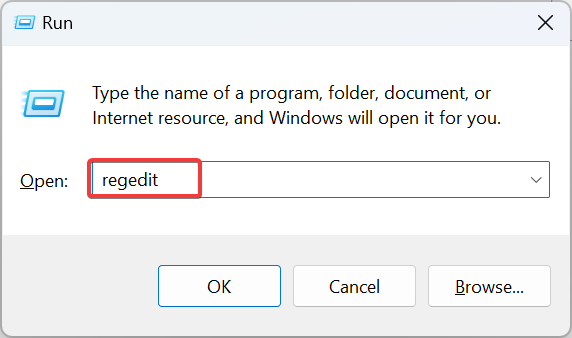
- Нажмите Да в запросе UAC.
-
Вставьте следующий путь в адресную строку и нажмите Enter:
HKEY_CURRENT_USER\SOFTWARE\Microsoft\Windows\CurrentVersion\Explorer\Desktop\NameSpace -
Найдите дополнительные ключи под NameSpace в левом окне, выберите каждый отдельно и проверьте, что указано в столбце Данные справа.
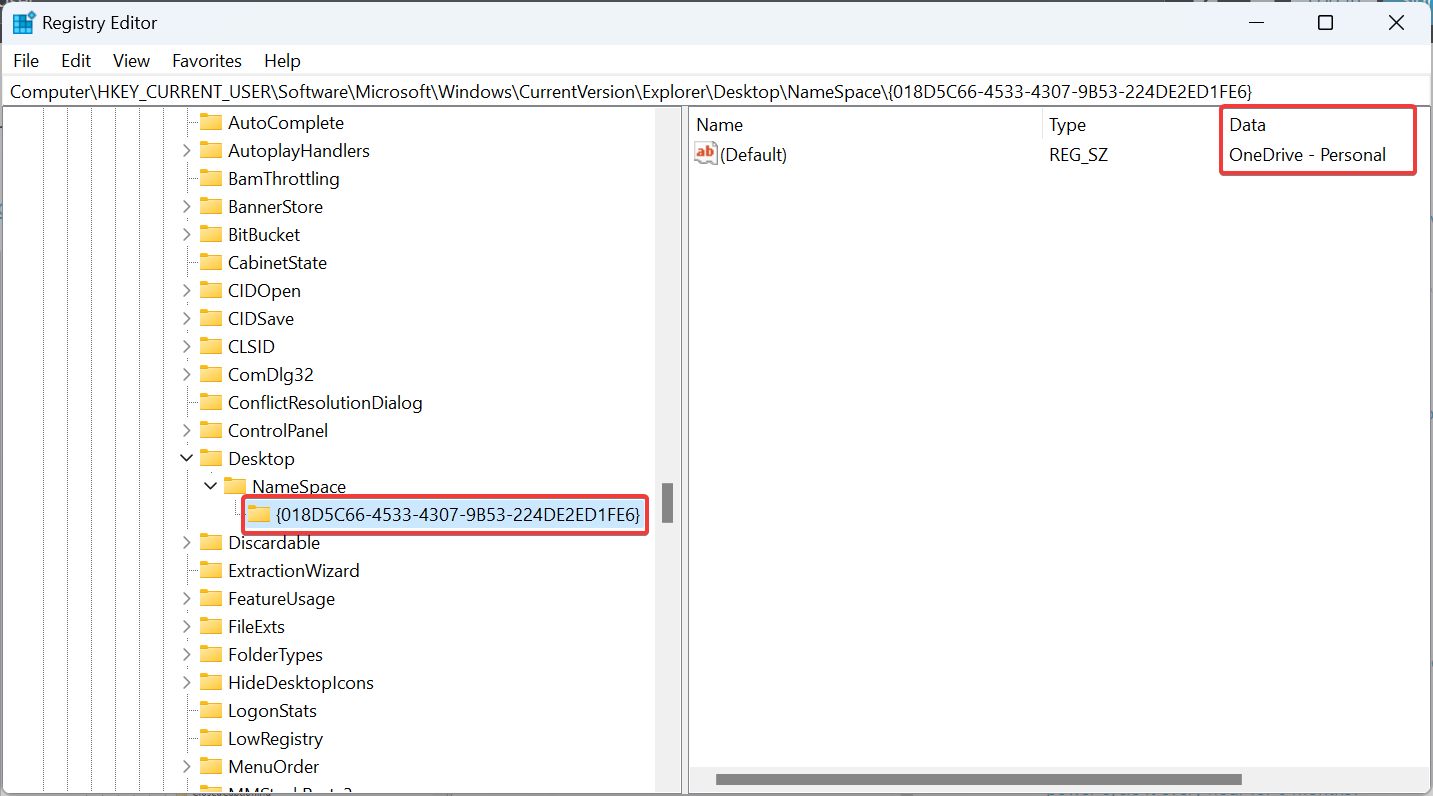
-
Если есть несколько ключей с одной и той же записью в Данных, щелкните правой кнопкой мыши на каждом и выберите Удалить.
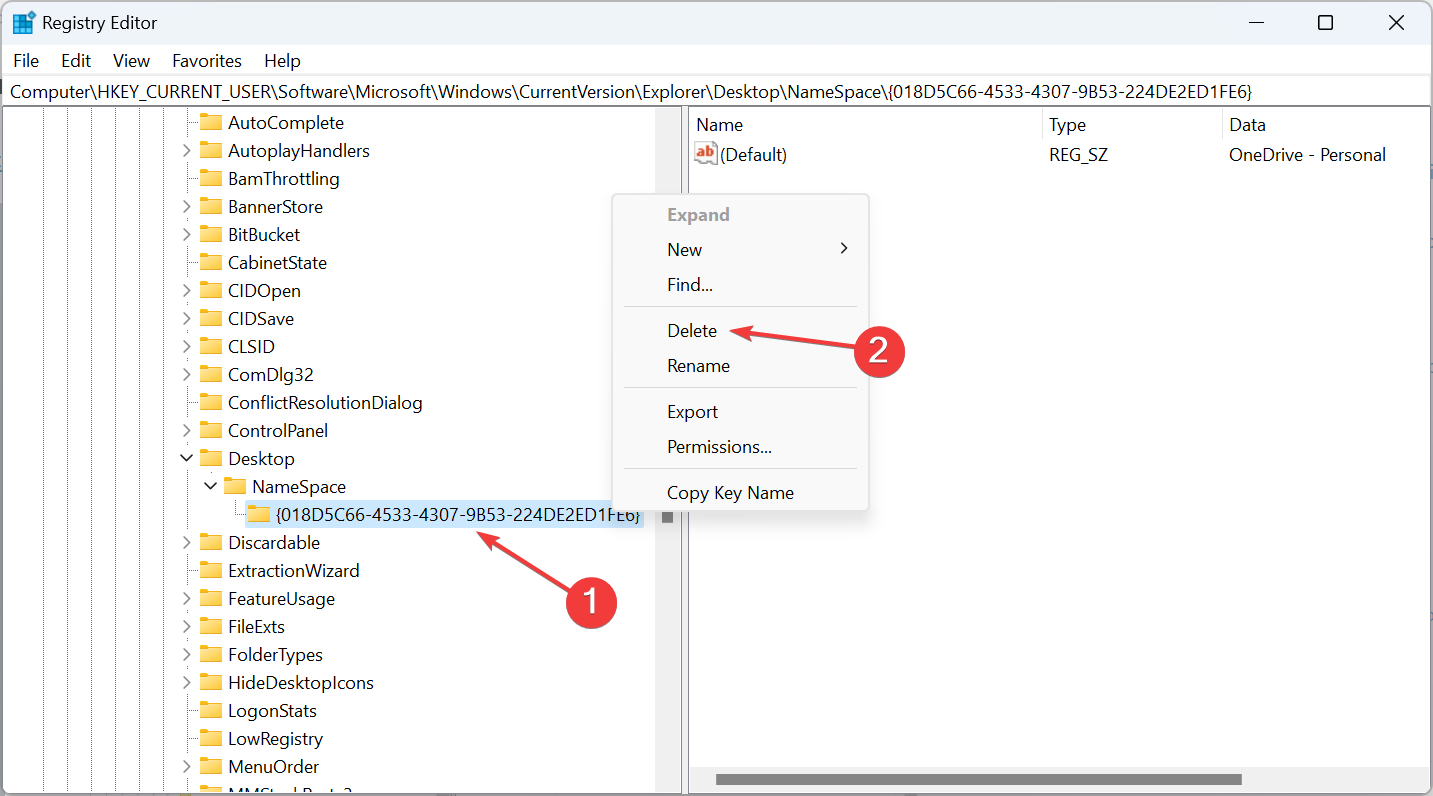
- Нажмите Да в подтверждающем запросе.
- Перезагрузите компьютер, чтобы изменения вступили в силу.
Кроме того, если OneDrive работает дважды и имеет разные названия, OneDrive – Личный и OneDrive Бизнес-аккаунты, убедитесь, что вы удалили желаемый ключ реестра, т.е. тот аккаунт OneDrive, который вы не хотите видеть в проводнике Windows.
2. Измените реестр
- Нажмите Windows + S, чтобы открыть Поиск, введите Редактор реестра в текстовом поле и щелкните по соответствующему результату поиска.
- Нажмите Да в запросе.
-
Теперь щелкните меню Правка и выберите Найти из списка опций.
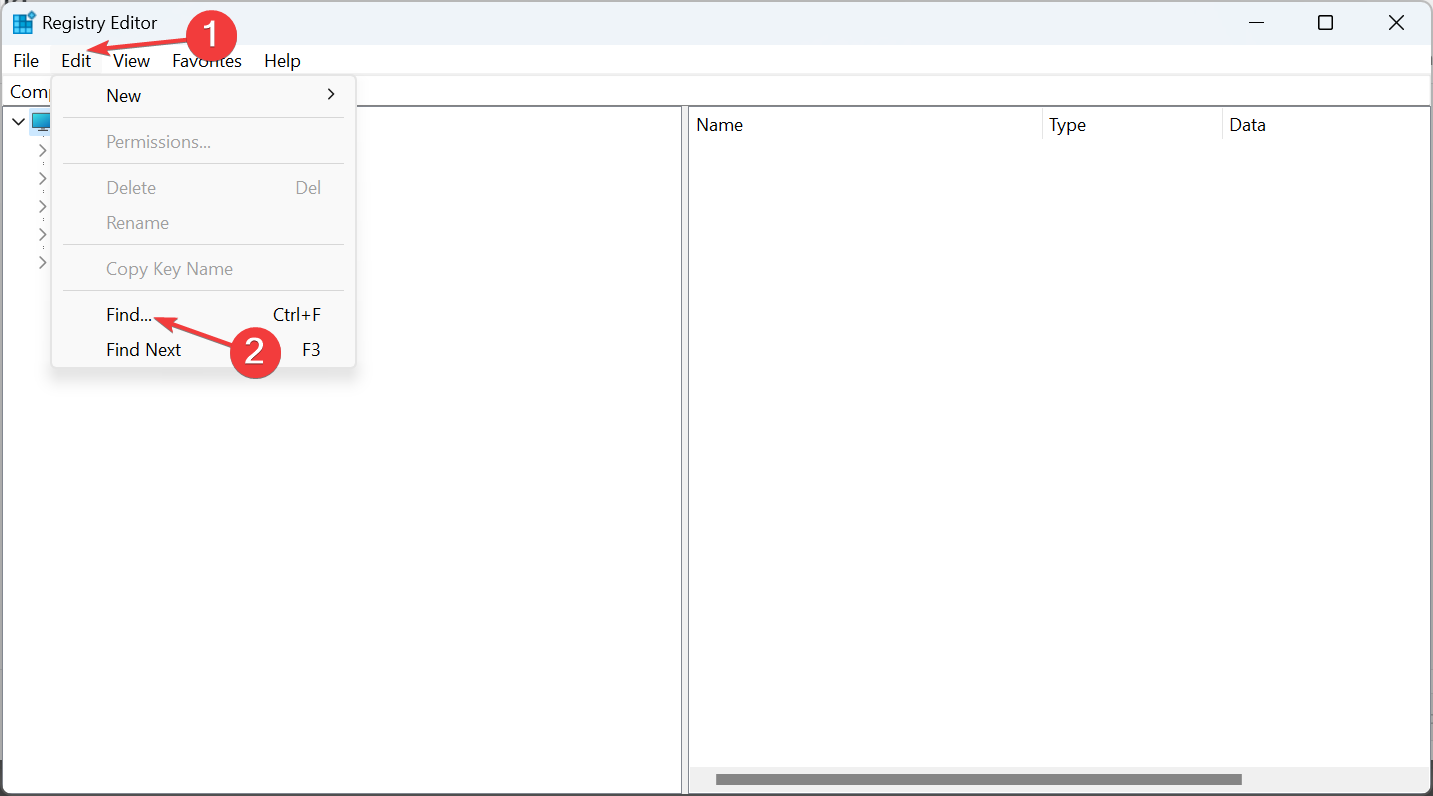
-
Введите OneDrive в текстовом поле, выберите только Данные, затем отметьте флажок для Совпадение всей строки, и нажмите Найти далее, чтобы начать поиск.
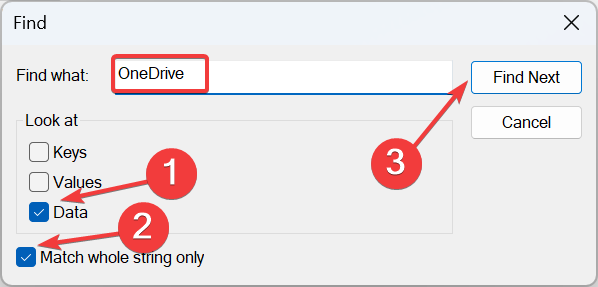
- Продолжайте нажимать F3 или Fn + F3, в зависимости от того, заблокирована ли функциональная клавиша, пока не найдете System.IsPinnedToNameSpaceTree DWORD. Он должен быть указан под HKEY_USERS или HKEY_CURRENT_USERS.
-
Дважды щелкните на DWORD, введите 0 в поле Данные значения и нажмите OK, чтобы сохранить изменения.
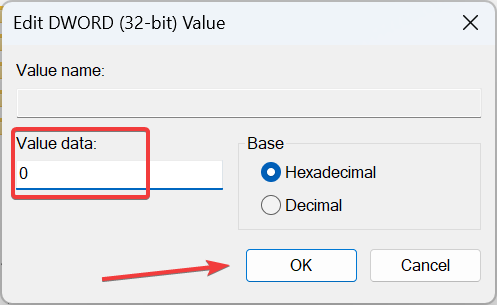
- Перезагрузите компьютер, чтобы изменения вступили в силу.
System.IsPinnedToNameSpaceTree DWORD может храниться под разными путями в Редакторе реестра, поэтому мы рекомендуем вам выполнить поиск, а не искать его вручную.
И если OneDrive все еще открывается дважды, измените Данные значения обратно на 1 и переходите к следующему решению.
3. Отвяжите другой аккаунт OneDrive
-
Выберите нежелательный OneDrive в области уведомлений, щелкните значок шестеренки и выберите Настройки.
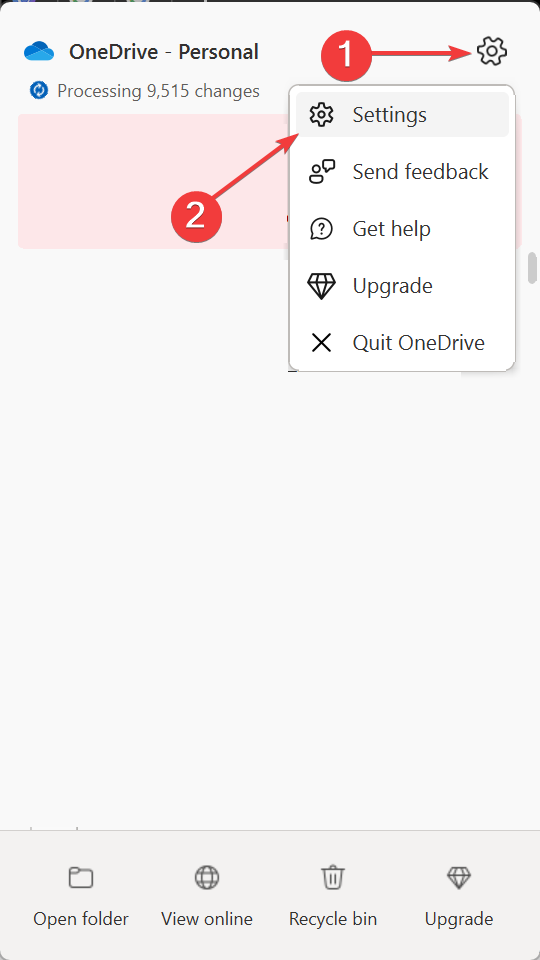
-
Теперь перейдите на вкладку Учетная запись и нажмите на Отвязать этот ПК.
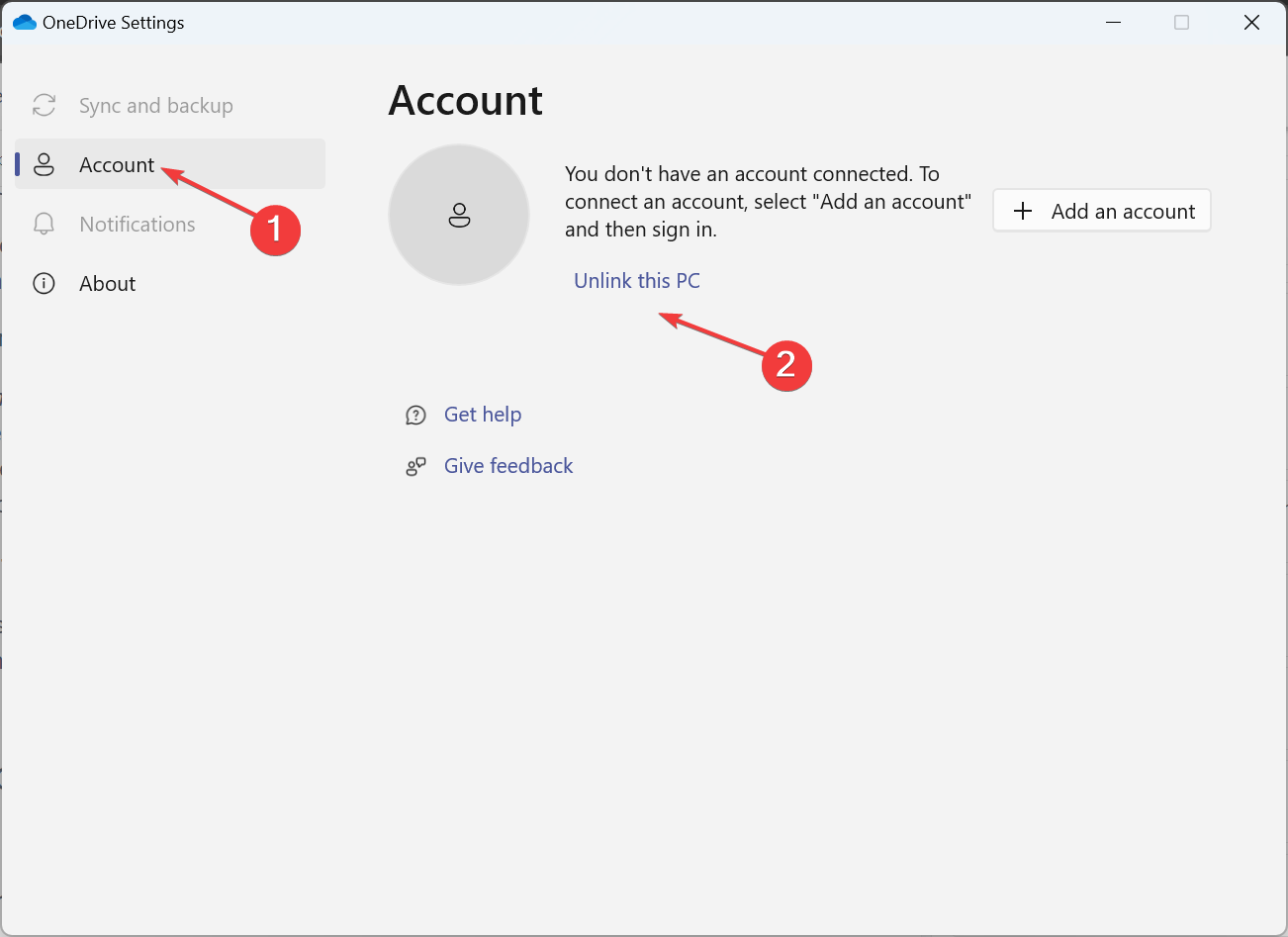
- Нажмите Отвязать аккаунт в появившемся подтверждающем диалоговом окне.
Когда OneDrive открывает два экземпляра, и один из них читается как OneDrive, а другой — OneDrive – Название компании, отвяжите аккаунт, который вы не хотите видеть в Windows 11.
4. Сбросьте приложение OneDrive для рабочего стола
-
Нажмите Windows + R, чтобы открыть Выполнить, введите следующую команду и нажмите OK:
%localappdata%\Microsoft\OneDrive\onedrive.exe /reset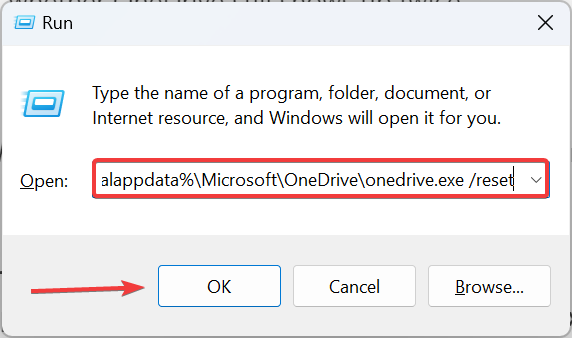
- После завершения сброса проверьте, показывает ли OneDrive по-прежнему дважды. Подробнее об этой теме
- Поиск OneDrive не работает для некоторых пользователей на разных платформах
- OneDrive для Mac теперь поддерживает синхронизацию с форматируемыми на APFS съемными дисками
5. Выполните восстановление системы
- Нажмите Windows + S, чтобы открыть Поиск, введите Создать точку восстановления, и щелкните по соответствующему результату поиска.
-
Нажмите кнопку Восстановление системы.
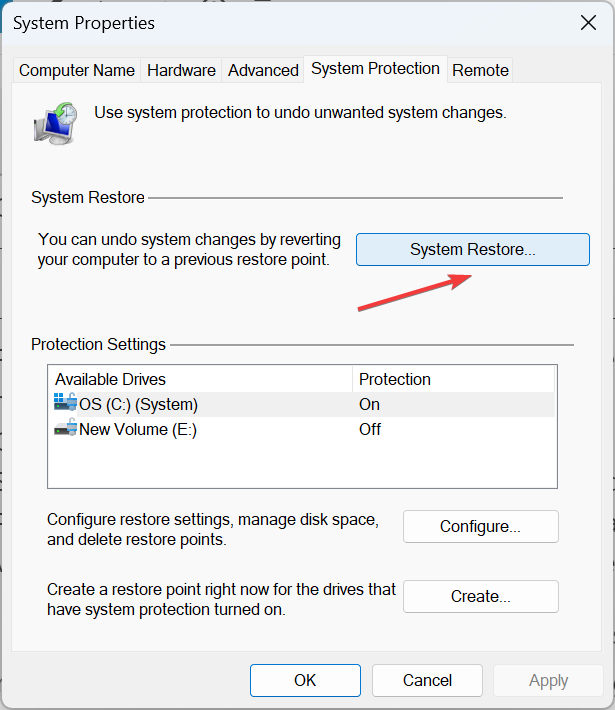
- Выберите опцию Выбрать другую точку восстановления и нажмите Далее.
-
Выберите точку восстановления из списка, предпочтительно ту, которая была создана самой ранней, и нажмите Далее для продолжения.
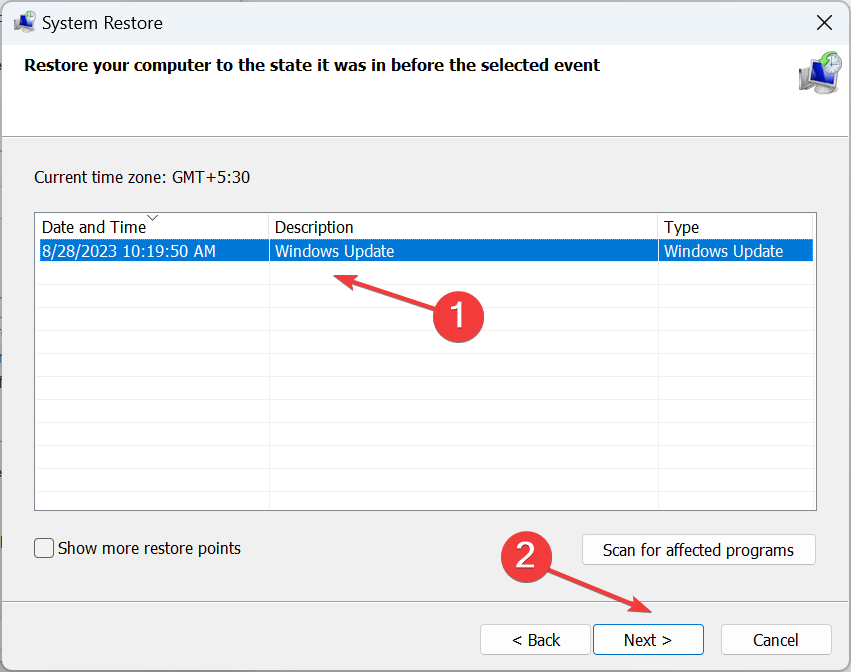
- Подтвердите детали восстановления и нажмите Завершить, чтобы запустить процесс.
Если папка OneDrive отображается дважды в проводнике и имеет два экземпляра на панели задач, последним вариантом является выполнение восстановления системы. Это вернет любые недавние изменения на ПК, которые вызвали ошибку, не затрагивая личные файлы.
Как удалить все экземпляры OneDrive?
Чтобы удалить все экземпляры OneDrive, вы можете отвязать ПК для всех настроенных аккаунтов. Другой вариант — установить Данные значения на 0 для System.IsPinnedToNameSpaceTree DWORD в реестре, найденном для разных аккаунтов.
Кроме того, если вы активно не синхронизируете файлы с OneDrive, воспользуйтесь другой надежной службой облачного хранения и затем окончательно отключите OneDrive.
OneDrive остается популярной службой хранения файлов в облаке, но проблемы с ней на настольных и мобильных устройствах, похоже, беспокоят многих, особенно если она открывает два экземпляра или когда OneDrive не синхронизируется в Windows.
Некоторые также обнаружили, что OneDrive не открывается, проблема вызвана неверно настроенными параметрами или локальными политиками. Поэтому, если это не настроено администратором, вы всегда можете переключиться на более удобный вариант.
Если вы знаете какие-либо другие исправления, которые работают, когда OneDrive открывает несколько раз, оставьте их в разделе комментариев ниже.













